-
Win11资源管理器无响应怎么解决?Win11资源管理器无响应解决办法
- 时间:2025-08-10 来源:admin 人气:
Win11资源管理器总是无响应怎么办?近期许多用户在使用电脑的时候都遇到了这个问题,而这个问题非常影响用户使用电脑,因为资源管理器无响应的话基本使用不了电脑,这要怎么解决呢?下面小编就带着大家一起看看吧!
操作方法:
1、进入系统后按 Ctrl+Alt+Del 快捷键后,点击“任务管理器”;
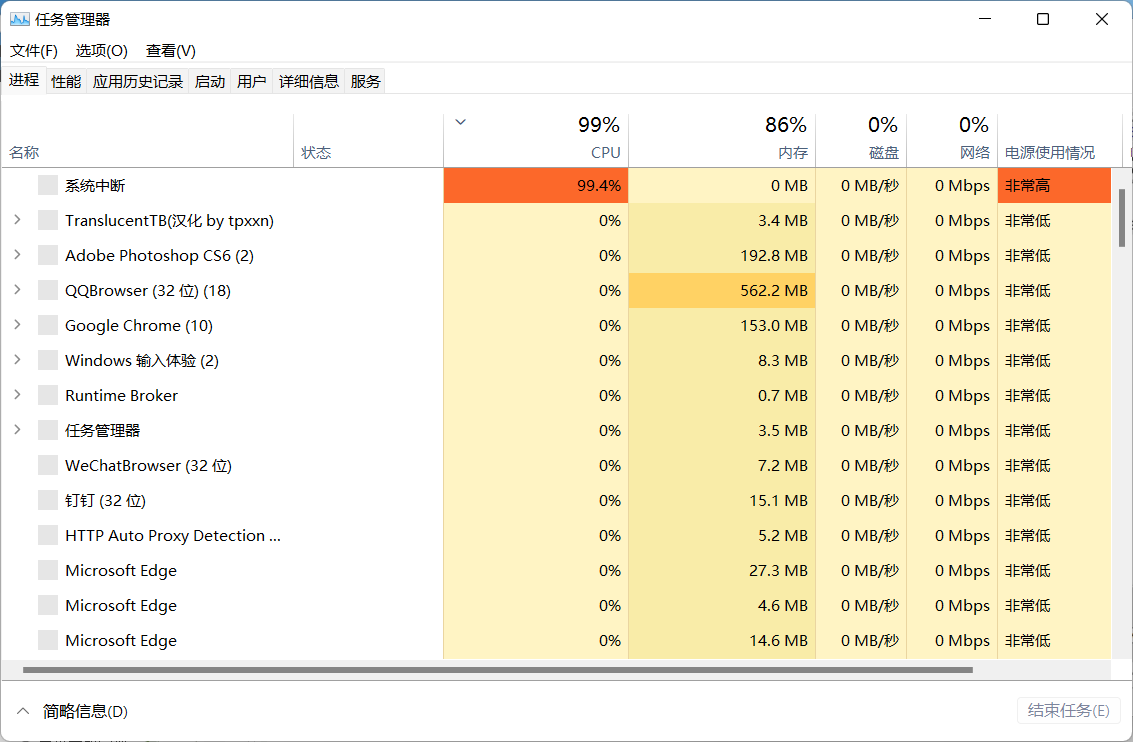
2、打开“任务管理器”后点击“文件”--》“运行新任务”;
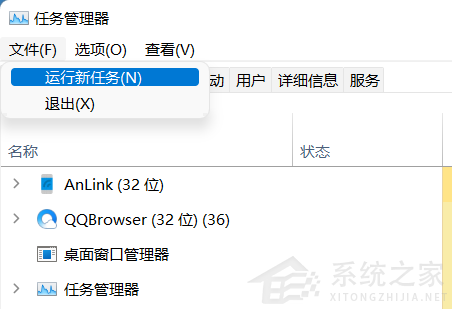
3、在“打开”输入框内输入“cmd”(可勾选“以系统管理权限创建此任务”),回车;
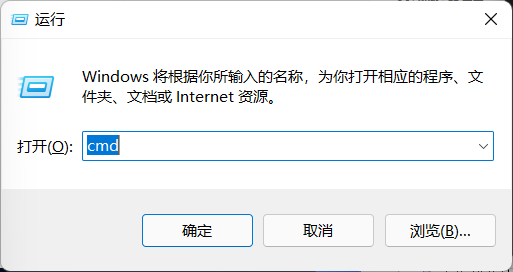
4、在命令提示符(cmd)中粘贴如下命令,并回车:
HKCUSOFTWAREMicrosoftWindowsCurrentVersionIrisService /f && shutdown -r -t 0

5、重启电脑。
相关文章
-
 桌面窗口管理器无法正常运行怎么解决?今天微软发布了最新的Win11预览版本,很多用户更新以后出现桌面窗口管理器无法正常运行,因无无法打开开...2025-08-10 10.08.08
桌面窗口管理器无法正常运行怎么解决?今天微软发布了最新的Win11预览版本,很多用户更新以后出现桌面窗口管理器无法正常运行,因无无法打开开...2025-08-10 10.08.08 -

微软Win11测试/预览版任务栏无响应、有区域无法加载怎么解决?
今天微软针对大量的win11测试版与预览版用户推出了新版本,但是新版本出现了严重Bug,包括任务栏没有响应,点击桌面图标无反应等问题。这该怎么...2025-08-10 10.08.06 -

Win11更新后资源管理器不断重、启屏幕不断闪烁、任务栏按钮消失、无法
Win11 22449.1000版本是微软最新推出的Win11测试版本,很多用户第一时间更新了,但是在更新完以后出现了资源管理器不断重、启屏幕不断闪烁、任务栏按...2025-08-10 10.08.54 -
 最近许多升级了Windows11系统的用户,在使用电脑的时候,点击任务栏中的应用时,没有任何反应而且整个页面都变得空白,这其实是微软最新出现的问...2025-08-10 10.08.53
最近许多升级了Windows11系统的用户,在使用电脑的时候,点击任务栏中的应用时,没有任何反应而且整个页面都变得空白,这其实是微软最新出现的问...2025-08-10 10.08.53 -

Win11任务栏空白怎么回事 Win11任务栏卡死无响应怎么办
今天有大量的Win11测试版和预览版用户反映Win11任务栏出现了严重的问题,问题主要有Win11任务栏空白、Win11任务栏消失、Win11任务栏无响应,点击桌面图...2025-08-10 10.08.52